Jak włączyć IPv6 na routerze TP-Link Wi-Fi 6?

Jak znaleźć ustawienia IPv6 na moim routerze TP-Link Wi-Fi 6? Jak włączyć IPv6 na routerze TP-Link i zmienić wszystkie powiązane ustawienia.
Menedżer zadań systemu Windows 10 zapewnia dużą moc, jeśli chodzi o monitorowanie zasobów systemowych. Karta Procesy udostępnia więcej informacji niż kiedykolwiek wcześniej, umożliwiając dostosowanie wyświetlanych danych do własnych potrzeb. Oto, jak ulepszyć kartę Procesy Menedżera zadań w systemie Windows 10 i zwiększyć wydajność, zapewniając, że dane istotne dla Ciebie są wyświetlane w sposób, który lepiej odpowiada Twoim potrzebom niż widok domyślny:
Zawartość
Co to jest zakładka Procesy i jak uzyskać do niej dostęp?
Karta Procesy zawiera listę wszystkich aplikacji, procesów w tle i procesów systemu Windows działających w danym momencie, dostarczając przydatnych danych o każdym z nich. Jest dostępny w pełnej wersji Menedżera zadań . Dostępnych jest kilka opcji otwierania Menedżera zadań , ale uważamy, że najwygodniejszy jest skrót klawiaturowy „Ctrl + Shift + Esc ” . Jeśli pominiesz system Windows 8 i jeśli po raz pierwszy uzyskujesz dostęp do narzędzia, otwiera się ono nazywamy widokiem kompaktowym , pokazującym listę wszystkich aplikacji aktualnie uruchomionych na urządzeniu z systemem Windows 10. Aby otworzyć pełną wersję Menedżera zadań , kliknij lub naciśnij Więcej szczegółówna dole widoku kompaktowego.
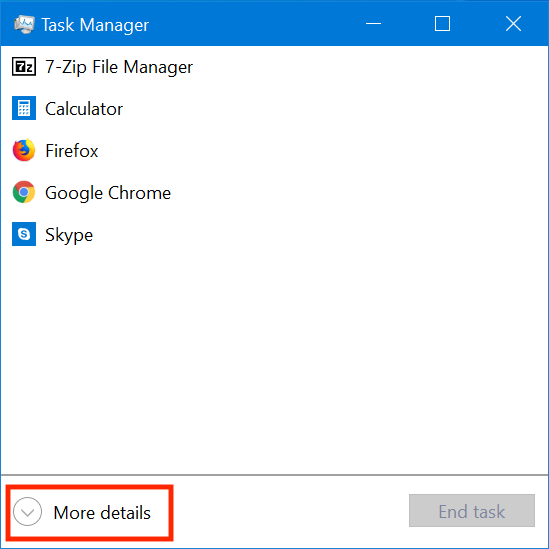
Otwórz pełną wersję Menedżera zadań, klikając Więcej szczegółów
Zostanie otwarta pełna wersja Menedżera zadań , a karta Procesy jest kartą domyślną.
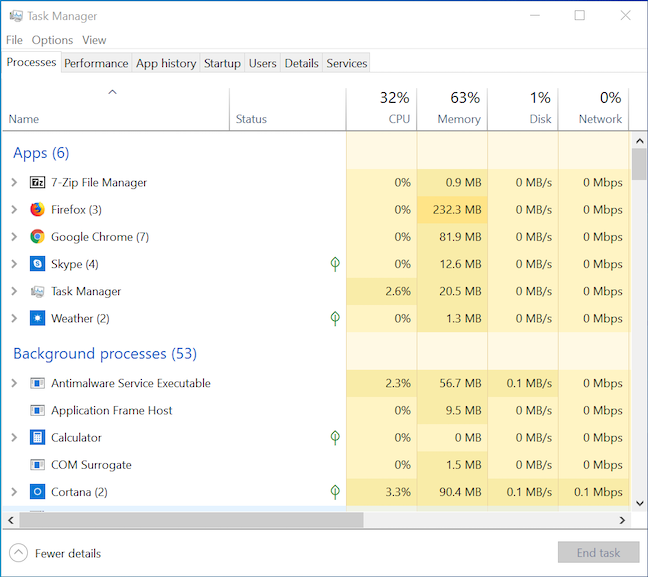
Zakładka Procesy w pełnej wersji Menedżera Zadań
WSKAZÓWKA: Menedżera zadań można dostosować, aby otwierał się na dowolnej karcie. Aby dowiedzieć się więcej, przeczytaj Jak ustawić domyślny widok/kartę dla Menedżera zadań Windows 10 .
1. Jak dodać lub usunąć kolumny danych w zakładce Procesy Menedżera zadań
Na karcie Procesy otrzymujesz informacje o każdej aplikacji, procesie w tle i procesie systemu Windows aktualnie uruchomionym na komputerze. Te dane są uporządkowane i wyświetlane w kolumnach. Kliknij lub dotknij nagłówka kolumny i przeciągnij go, aby zmienić kolejność kolumn w preferowanej kolejności. Możesz wybrać i wybrać informacje wyświetlane na karcie Procesy , dodając i usuwając kolumny. Kliknij prawym przyciskiem myszy lub naciśnij i przytrzymaj nagłówek istniejącej kolumny i wybierz, które z czternastu opcjonalnych kolumn są wyświetlane na karcie Procesy Menedżera zadań . Pamiętaj, że kolumna Nazwa jest jedyną kolumną, której nie możesz ukryć.
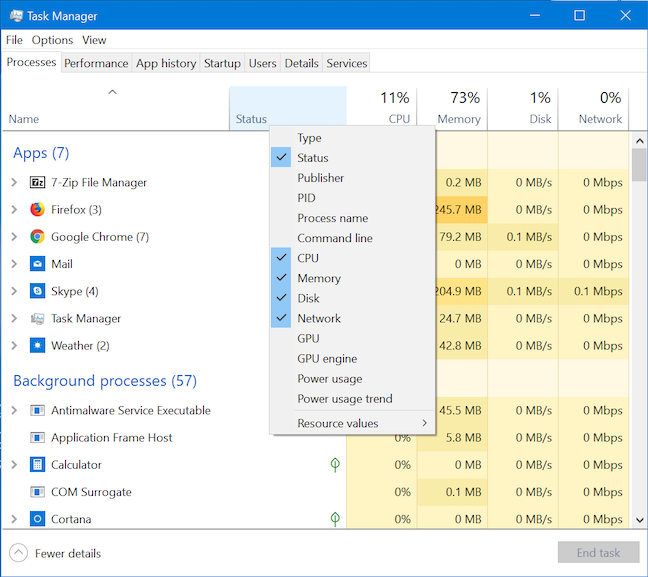
W zakładce Procesy dostępnych jest czternaście opcjonalnych kolumn
Aby upewnić się, że wybrane przez Ciebie kolumny dostarczają odpowiednich danych, oto podsumowanie ich oferty:
Typ — wyświetla, czy proces jest aplikacją, procesem w tle czy procesem systemu Windows. W przypadku wybrania opcji „Grupuj według typu” ta kolumna staje się zbędna
Status — wyświetla, czy proces jest zawieszony. Gdy coś jest zawieszone, działa w tle, ale nie ma dostępu do cykli procesora i zużywa mało pamięci.
PID — wyświetla unikalny identyfikator procesu dla każdego uruchomionego procesu. Liczby te mogą być użyte do dopasowania działającego procesu do błędu lub zdarzenia, które zawiera PID.
Nazwa procesu — wyświetla nazwę pliku wykonywalnego procesu. Np. 7zFM.exe dla menedżera plików 7-Zip .
Wiersz polecenia — wyświetla składnię wiersza polecenia uruchamianą dla każdego procesu. Pozwala to sprawdzić, czy jakieś aplikacje lub procesy zostały uruchomione ze specjalnymi parametrami wiersza poleceń, a także podaje lokalizację pliku wykonywalnego każdego procesu.
Procesor — pokazuje użycie procesora przez każdy proces.
Pamięć — pokazuje użycie pamięci RAM przez każdy proces.
Dysk — pokazuje wykorzystanie dysku twardego przez każdy proces.
Sieć — pokazuje wykorzystanie sieci przez każdy proces.
GPU — pokazuje użycie karty graficznej przez każdy proces.
Silnik GPU — udostępnia, który silnik GPU jest używany przez każdy proces. Według Microsoftu: silnik GPU reprezentuje niezależną jednostkę krzemu na karcie graficznej, która może być planowana i może działać równolegle z inną. Więcej informacji na temat tej koncepcji można znaleźć tutaj .
Zużycie energii — wyświetla zużycie energii przez każdy proces.
Trend zużycia energii — pokazuje ogólny trend zużycia energii dla każdego procesu.
2. Jak sortować uruchomione aplikacje i procesy w zakładce Procesy Menedżera Zadań
Domyślnie lista procesów Menedżera zadań jest posortowana logicznie według typu procesu. Oznacza to, że wszystkie aplikacje, procesy działające w tle i procesy systemu Windows 10 są zgrupowane i posortowane w ramach swojej grupy w pierwszej kolumnie karty o nazwie Nazwa . Chociaż jesteśmy wielkimi fanami tego systemu, możesz zamiast tego posortować listę alfabetycznie. Kliknij lub dotknij Wyświetl i usuń zaznaczenie opcji „Grupuj według typu” , jeśli chcesz, aby wszystkie aktywne aplikacje i procesy były wyświetlane na liście alfabetycznej.
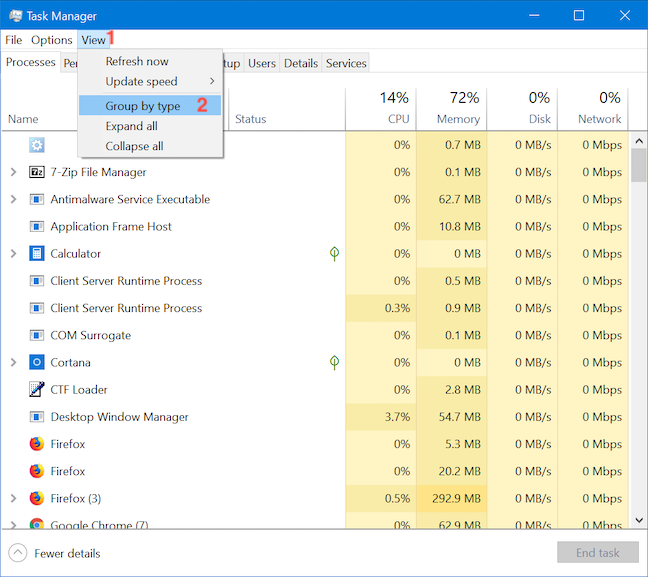
Opcja Grupuj według typu zmienia sposób sortowania aplikacji i procesów
Kliknięcie lub dotknięcie nagłówka kolumny umożliwia sortowanie uruchomionych aplikacji i procesów na podstawie wartości wyświetlanych w tej kolumnie. Np. kliknięcie na Pamięć sortuje listę według ilości pamięci RAM używanej przez procesy. Może się to przydać, jeśli zastanawiasz się, jakie procesy zużywają najwięcej lub najmniej zasobów na twoim komputerze. Niezależnie od używanej metody sortowania, wybierz opcję „Grupuj według typu” w menu Widok , jeśli chcesz w dowolnym momencie powrócić do domyślnego sortowania.
3. Jak zmienić sposób wyświetlania wartości danych w zakładce Procesy?
Oprócz możliwości dostosowania wyświetlanych informacji, karta Procesy pozwala również zdecydować, w jaki sposób mają być wyświetlane niektóre z tych danych. W kolumnach Pamięć , Dysk i Sieć można wybrać, czy dane mają być wyświetlane przy użyciu wartości — MB pamięci, MB/s wykorzystania dysku i Mb/s wykorzystania sieci — czy jako procent całkowitego dostępnego zasobu. Kliknij prawym przyciskiem myszy lub naciśnij i przytrzymaj nagłówek dowolnej kolumny lub procesu na karcie Procesy Menedżera zadań i przejdź do wartości zasobów . Wybierz jeden z zasobów, a następnie wybierz Procenty lub Wartościwyświetlanie danych zgodnie z Twoimi potrzebami i preferencjami.
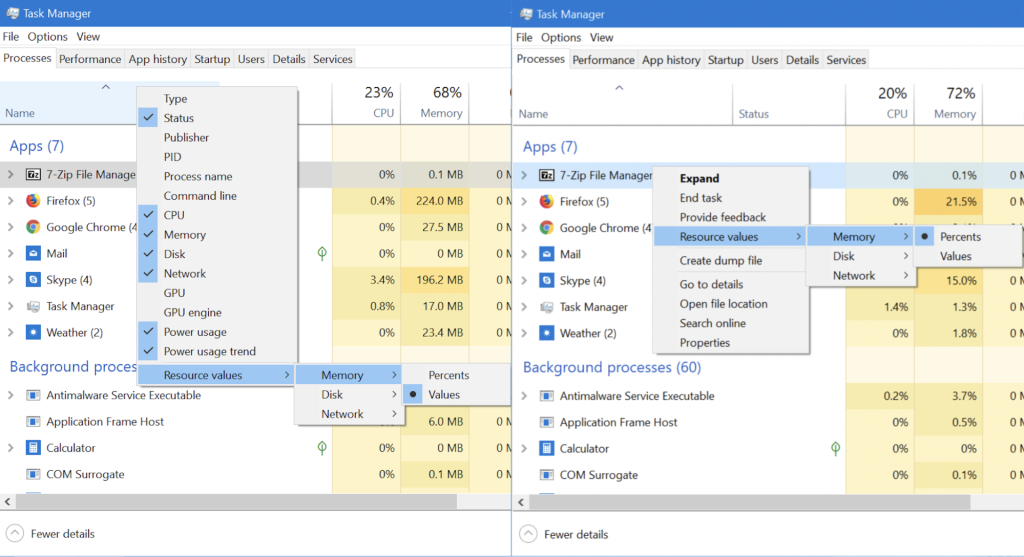
Wybór wartości zasobów wyświetlanych przez Menedżera zadań
4. Jak rozwijać i zwijać działające procesy w Menedżerze zadań
Niektóre procesy są bardziej złożone niż inne i obejmują coś więcej niż tylko proces główny. Zakładka Procesy Menedżera Zadań pozwala rozwinąć wymienione procesy i uzyskać więcej szczegółów na temat podprocesów działających w ich ramach . Liczba podprocesów jest oznaczona liczbą w nawiasie po każdym procesie. Aby rozwinąć pojedynczy proces, kliknij go prawym przyciskiem myszy lub naciśnij i przytrzymaj, a następnie kliknij lub naciśnij Rozwiń . Łatwiejszym sposobem na to jest kliknięcie lub dotknięcie strzałki po lewej stronie procesu.
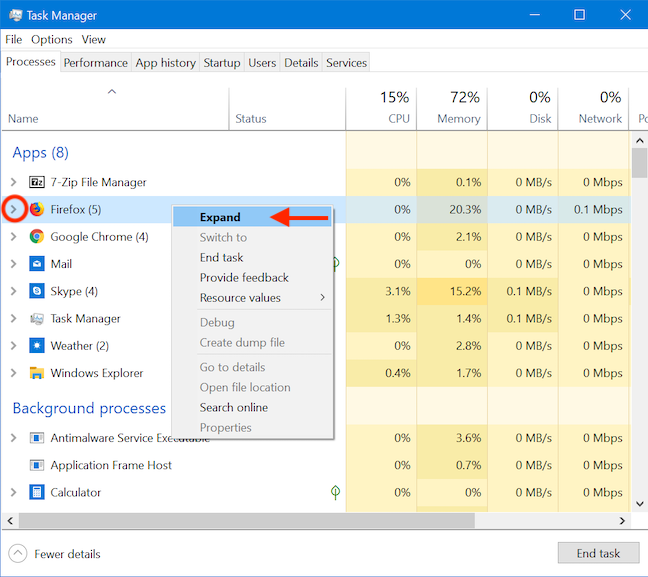
Użyj strzałki po lewej stronie lub kliknij lub naciśnij Rozwiń, aby uzyskać szczegółowe informacje na temat podprocesów
Możesz ponownie kliknąć strzałkę lub kliknąć prawym przyciskiem myszy lub nacisnąć i przytrzymać ten proces i przejść do Zwiń , jeśli chcesz ponownie ukryć podprocesy.
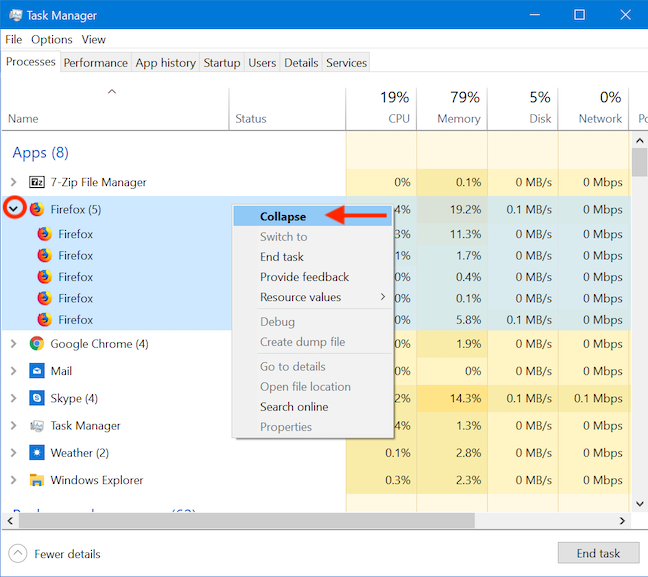
Użyj strzałki po lewej stronie lub kliknij lub naciśnij Zwiń, aby ukryć szczegóły
Możesz także rozwinąć wszystkie zwinięte wpisy, klikając lub dotykając Widok , a następnie Rozwiń wszystko .
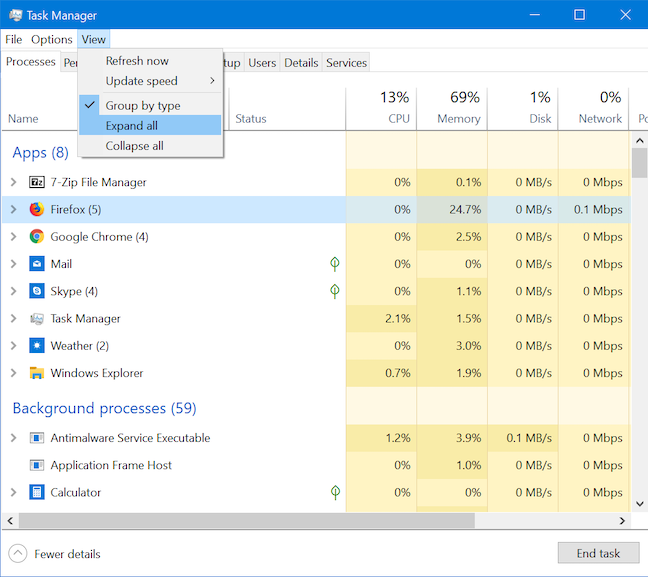
Kliknij lub dotknij Rozwiń wszystko, aby rozwinąć wszystkie procesy
Aby natychmiast zwinąć wszystkie rozwinięte wpisy, kliknij lub naciśnij Zwiń wszystko w menu Widok .
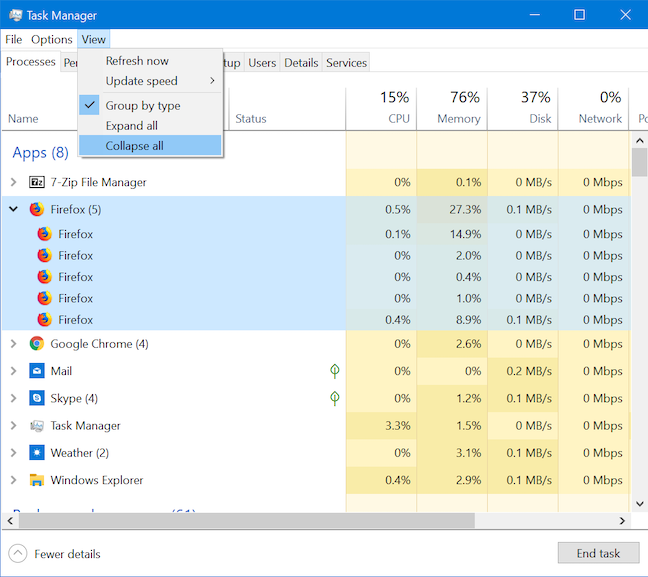
Kliknij lub dotknij Zwiń wszystko, aby zwinąć wszystkie procesy
WSKAZÓWKA: W przypadku aplikacji wieloprocesowych menu kontekstowe wyświetla wyszarzone opcje po kliknięciu prawym przyciskiem myszy lub naciśnięciu i przytrzymaniu procesu głównego (nadrzędnego). Kliknij prawym przyciskiem myszy lub naciśnij i przytrzymaj każdy podproces, aby wejść z nim w interakcję.
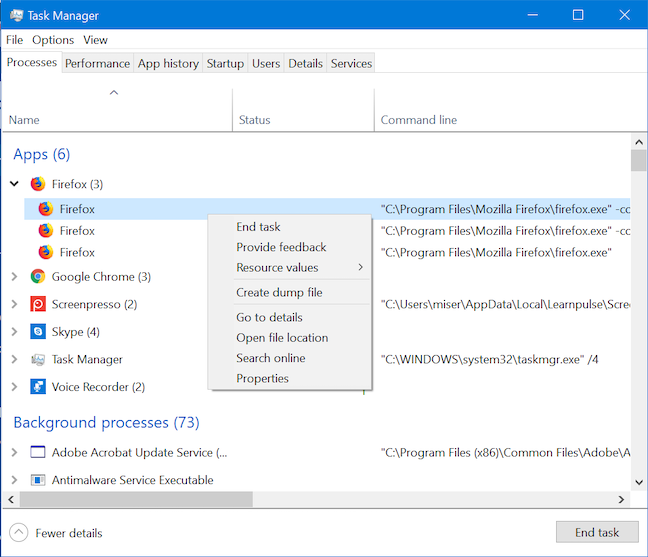
Menu kontekstowe każdego podprocesu pozwala na pełną interakcję z nim
5. Jak zakończyć uruchomione procesy za pomocą Menedżera zadań
Podstawowym zastosowaniem Menedżera zadań jest zamykanie uruchomionych procesów, które już nie odpowiadają. Kliknij prawym przyciskiem myszy lub naciśnij i przytrzymaj dowolny proces, aby otworzyć menu kontekstowe. Kliknij lub dotknij Zakończ zadanie , aby zamknąć proces.
Możesz także wybrać aplikację i kliknąć lub nacisnąć przycisk Zakończ zadanie w prawym dolnym rogu karty Procesy , aby zamknąć proces.
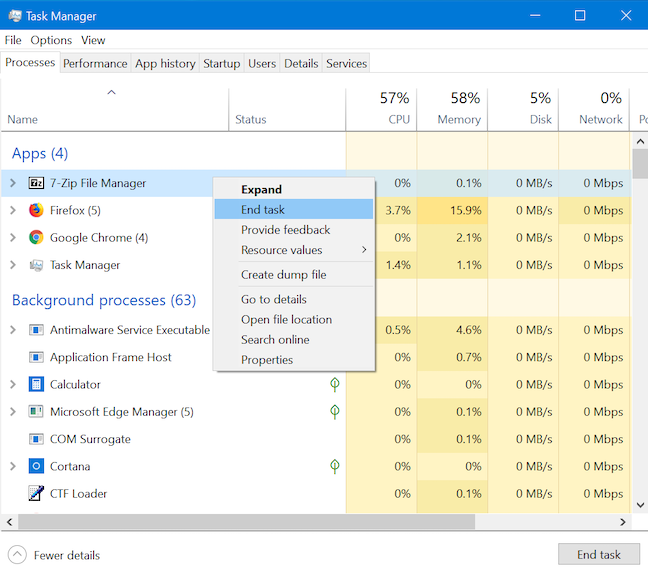
Użyj Zakończ zadanie, aby zakończyć proces z Menedżera zadań
6. Jak przekazać firmie Microsoft opinię na temat uruchomionego procesu?
Centrum opinii jest łatwo dostępne z Menedżera zadań , co pozwala na przedstawienie opinii na temat trwającego procesu. Kliknij prawym przyciskiem myszy lub naciśnij i przytrzymaj dowolny proces, a następnie wybierz opcję Przekaż opinię .
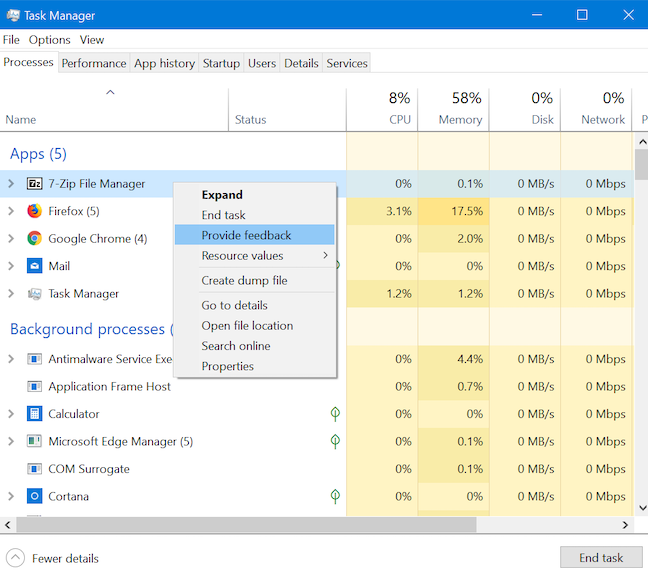
Przekaż opinię o aplikacjach z Menedżera zadań
Po otwarciu Centrum opinii możesz zalogować się za pomocą swojego konta Microsoft i użyć go do wysłania problemu, krytyki lub sugestii do firmy Microsoft.
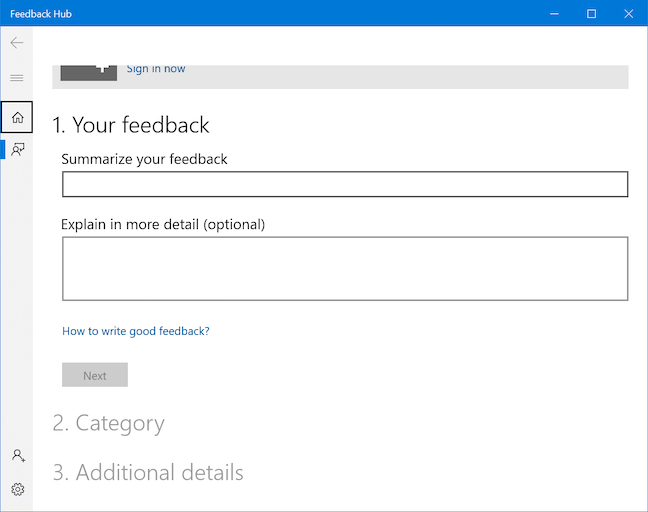
Centrum opinii pomoże Ci sprawić, by Twój głos został usłyszany
7. Jak utworzyć plik zrzutu dla uruchomionego procesu za pomocą Menedżera zadań
Plik zrzutu to duży plik, który korzysta z formatu DMP i zawiera szczegółowe informacje na temat działania określonego procesu lub aplikacji w momencie tworzenia pliku zrzutu. Zwykle przydaje się to programistom próbującym rozwiązać błąd lub problem związany z tym procesem. Aby utworzyć plik zrzutu, kliknij prawym przyciskiem myszy lub naciśnij i przytrzymaj dowolny proces, a następnie kliknij lub naciśnij „Utwórz plik zrzutu”.
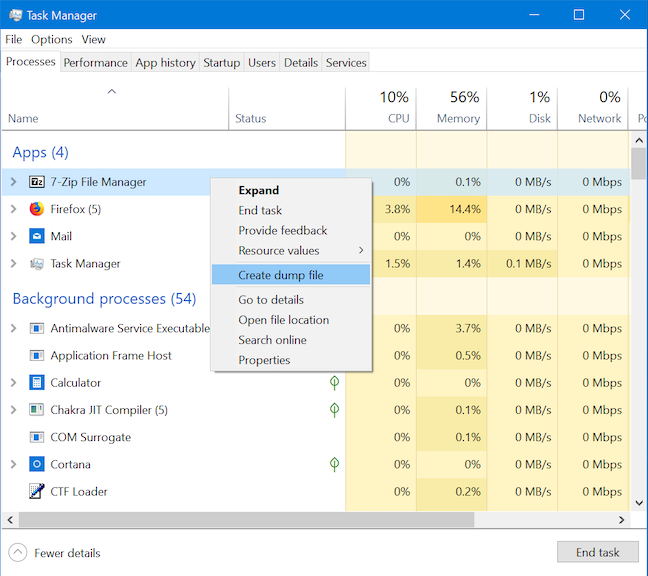
Utwórz plik zrzutu z Menedżera zadań
8. Jak wyświetlić szczegóły uruchomionego procesu w Menedżerze zadań?
Zakładka Szczegóły Menedżera zadań, jak można się spodziewać, dostarcza dokładnych szczegółów dotyczących uruchomionych procesów. Jednak opcje sortowania na tej karcie są ograniczone, więc znalezienie więcej na temat określonego procesu może zamienić się w poszukiwanie skarbów, zwłaszcza jeśli na komputerze działa wiele procesów. Na szczęście zakładka Procesy nadrabia to, udostępniając opcję podświetlenia odpowiedniego procesu w zakładce Szczegóły . Kliknij prawym przyciskiem myszy lub naciśnij i przytrzymaj dowolny proces, a następnie kliknij lub naciśnij „Przejdź do szczegółów ” .
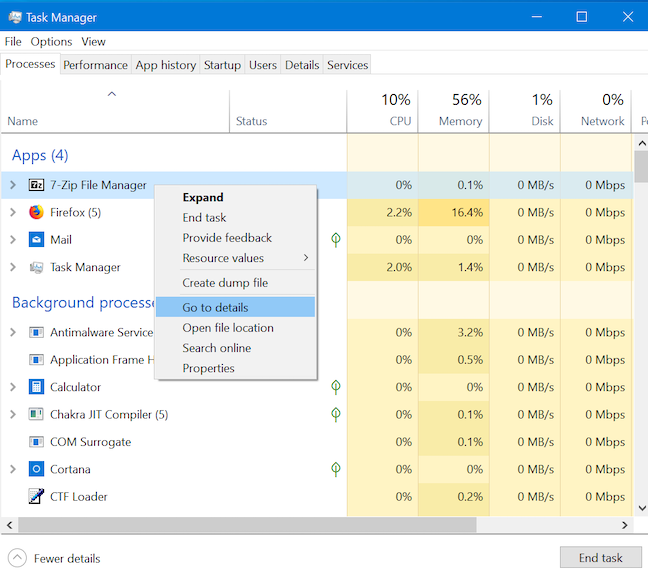
Dowiedz się więcej o aplikacji lub procesie
Fokus zostanie przeniesiony na kartę Szczegóły , na której podświetlony jest odpowiedni plik wykonywalny.
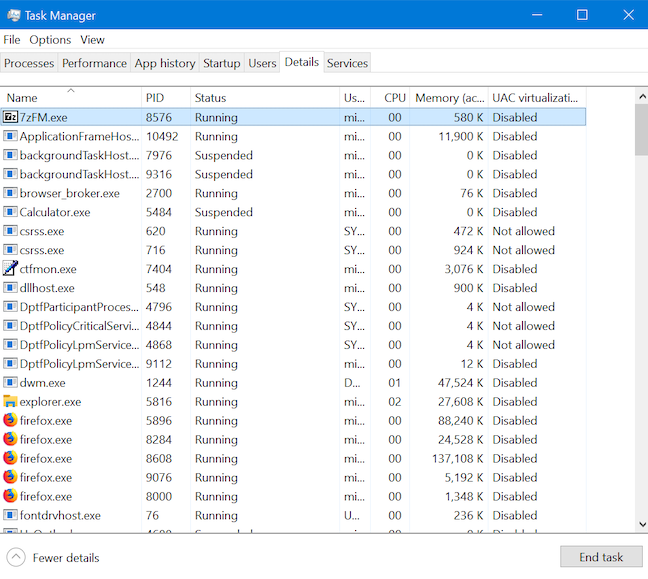
Otworzy się zakładka Szczegóły, podświetlając odpowiedni plik wykonywalny
9. Jak znaleźć lokalizację uruchomionego procesu w Menedżerze zadań?
Znalezienie dokładnej lokalizacji na dysku twardym pliku wykonywalnego odpowiadającego aplikacji lub procesowi jest również łatwiejsze dzięki Menedżerowi zadań. Kliknij prawym przyciskiem myszy lub naciśnij i przytrzymaj proces na karcie Procesy i kliknij lub dotknij „Otwórz lokalizację pliku”.
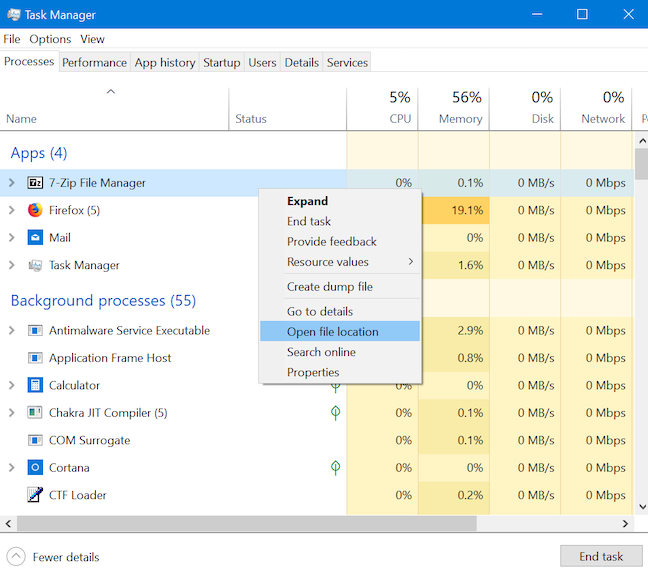
Otwórz lokalizację pliku, aby znaleźć plik wykonywalny aplikacji
Eksplorator plików otworzy się w folderze, w którym przechowywany jest plik wykonywalny aplikacji. Odpowiedni plik jest wybierany po otwarciu folderu.
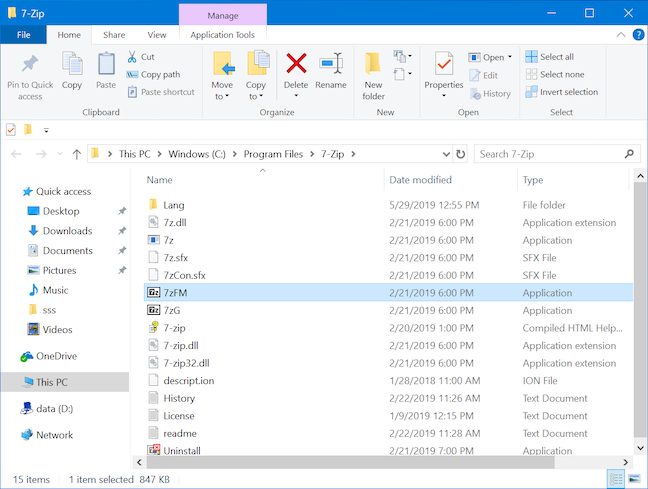
Plik wykonywalny aplikacji jest wybierany po otwarciu folderu zawierającego
10. Jak zbadać nieznany proces lub aplikację za pomocą Menedżera zadań
Karta Procesy Menedżera zadań pokazuje nie tylko aktualnie otwarte aplikacje, ale także procesy w tle, które są najbardziej interesujące dla bardziej zaawansowanych użytkowników. Aby wyszukać nieznaną aplikację lub proces, kliknij go prawym przyciskiem myszy lub naciśnij i przytrzymaj go na karcie Procesy , a następnie kliknij lub dotknij Wyszukaj online .
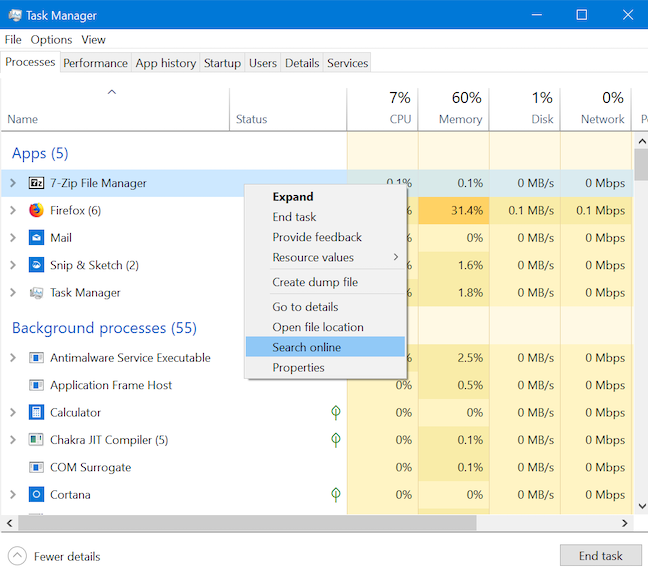
Zbadaj dowolny proces lub aplikację, wyszukując je online
W nowej karcie domyślna przeglądarka internetowa uruchamia wyszukiwanie w sieci z nazwą pliku wykonywalnego procesu lub aplikacji w Bing (niezależnie od domyślnej wyszukiwarki), pomagając uzyskać więcej informacji.
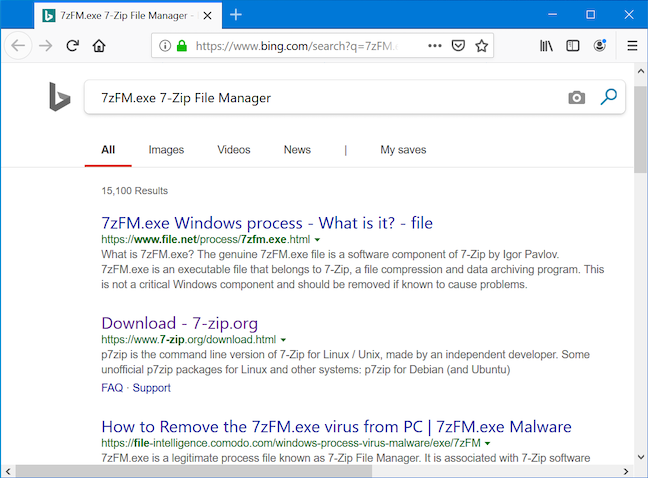
Twoja przeglądarka uruchomi wyszukiwanie Bing z nazwą procesu
11. Jak wyświetlić właściwości uruchomionej aplikacji z Menedżera zadań
Właściwości procesu lub aplikacji oferują wiele informacji na temat pliku wykonywalnego, który je uruchamia. Pokazują rozmiar pliku, lokalizację, daty dostępu i ustawienia zabezpieczeń oraz umożliwiają rozwiązywanie problemów ze zgodnością. Kliknij prawym przyciskiem myszy lub naciśnij i przytrzymaj aplikację lub proces z listy Procesy Menedżera zadań i wybierz Właściwości .
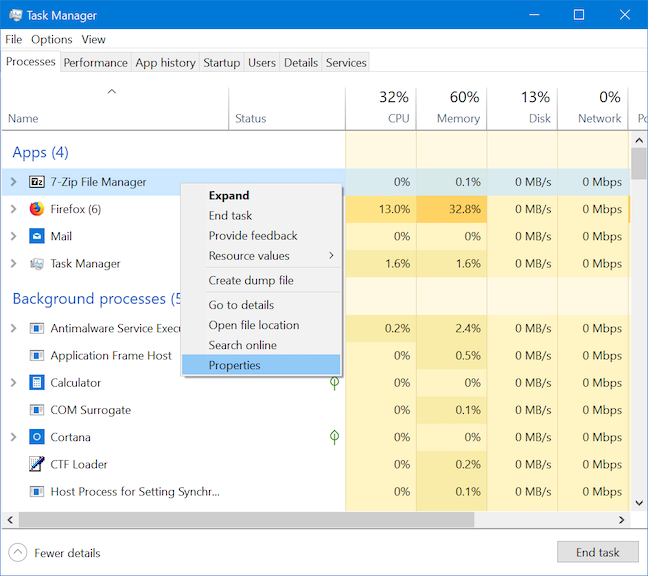
Naciśnięcie Właściwości zapewnia więcej informacji o aplikacji lub procesie
Otworzy się okno Właściwości , zapewniające dostęp do przydatnych informacji o aplikacji.
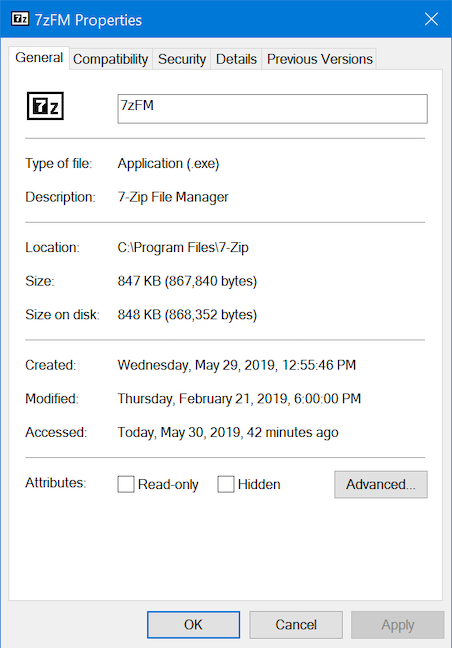
Właściwości 7-Zip
Jak zatłoczona jest karta Procesy Menedżera zadań?
Ponieważ omówiliśmy różne sposoby dostosowywania tej karty, daj nam znać, co chcesz zobaczyć w Menedżerze zadań . Czy zachowujesz podstawowe zasady, jak większość użytkowników, czy wolisz bardziej szczegółowy widok? Skomentuj poniżej i porozmawiajmy.
Jak znaleźć ustawienia IPv6 na moim routerze TP-Link Wi-Fi 6? Jak włączyć IPv6 na routerze TP-Link i zmienić wszystkie powiązane ustawienia.
Jak uruchomić dowolną aplikację jako administrator w systemie Windows 11. Jak używać CMD, PowerShell lub Windows Terminal do uruchamiania programu jako administrator.
Przewodnik po wszystkich metodach uruchamiania aplikacji Informacje o systemie (msinfo32.exe) w systemie Windows 10, 7 i 8. Poznaj skróty i polecenia uruchamiające msinfo32.
Internet Explorer 11 to ostatnia wersja tej przeglądarki Microsoft. Oto jak pobrać i zainstalować przeglądarkę Internet Explorer 11 w systemie Windows 7, Windows 8.1 i Windows 10.
Jak umieścić w pełnym ekranie Google Chrome i inne przeglądarki: Mozilla Firefox, Microsoft Edge i Opera. Jak wyjść z trybu pełnoekranowego.
Jak zmienić format zrzutu ekranu na smartfonach i tabletach z Androidem, z PNG na JPG lub z JPG na PNG. Zobacz jak to zrobić krok po kroku.
Jak włączyć wtyczkę Java Runtime we wszystkich głównych przeglądarkach internetowych dla systemu Windows: Google Chrome, Firefox, Opera, Internet Explorer i Microsoft Edge.
Dowiedz się, jak rozwiązać problem z aplikacjami Windows 10, które nie wyświetlają się w menu Start. Znajdź skuteczne rozwiązania dotyczące ikon pobierania i brakujących kafelków.
Jak przywrócić domyślne skróty i domyślne ikony systemu Windows. Przewodnik dotyczy zarówno systemu Windows 10, jak i Windows 11.
Jak otworzyć Podgląd zdarzeń z CMD, korzystając z eventvwr.msc, polecenia eventvwr oraz wielu innych metod i skrótów.
Co to jest rozszerzenie Microsoft Edge? Jak uzyskać rozszerzenia. Jak skonfigurować rozszerzenia Edge. Jak ukryć lub usunąć rozszerzenia w Edge.
Gdzie jest Kosz w Windows 10 i 11? Wszystkie sposoby jego otwarcia, w tym dostęp do ukrytego folderu $Recycle.Bin na dysku.
Jak otworzyć Panel sterowania w systemie Windows 10 i Windows 11. W pełni zaprezentowane polecenia i skróty do jego otwierania.
Jak zwiększyć lub zmniejszyć jasność w systemie Windows 10 za pomocą klawiatury, szybkich akcji systemu Windows 10s, aplikacji Ustawienia i więcej. Poznaj różne metody dostosowywania jasności ekranu.
Zobacz listę wszystkich kont użytkowników istniejących na komputerze z systemem Windows, w tym użytkowników ukrytych lub wyłączonych. Jak używać polecenia Net User.
Jeśli nie potrzebujesz już korzystać z Galaxy AI na swoim telefonie Samsung, możesz wyłączyć tę funkcję, wykonując bardzo prostą czynność. Oto instrukcje dotyczące wyłączania Galaxy AI na telefonach Samsung.
Jeśli nie potrzebujesz żadnej postaci AI na Instagramie, możesz ją szybko usunąć. Oto przewodnik po usuwaniu postaci AI z Instagrama.
Symbol delty w programie Excel, znany również jako symbol trójkąta, jest często używany w tabelach danych statystycznych do wyrażania rosnących lub malejących liczb albo dowolnych danych zależnie od życzenia użytkownika.
Oprócz udostępniania pliku Arkuszy Google zawierającego wszystkie wyświetlane arkusze, użytkownicy mogą zdecydować się na udostępnienie obszaru danych Arkuszy Google lub udostępnienie arkusza w Arkuszach Google.
Użytkownicy mogą także dostosować ustawienia tak, aby pamięć ChatGPT była wyłączana w dowolnym momencie, zarówno w wersji mobilnej, jak i komputerowej. Oto instrukcje dotyczące wyłączania pamięci ChatGPT.
Domyślnie usługa Windows Update automatycznie sprawdza dostępność aktualizacji. Możesz także zobaczyć, kiedy miała miejsce ostatnia aktualizacja. Poniżej znajdziesz instrukcje, jak sprawdzić, kiedy system Windows został ostatnio zaktualizowany.
Generalnie rzecz biorąc, operacja usunięcia karty eSIM na iPhonie jest dla nas równie prosta do wykonania. Oto instrukcje dotyczące usuwania karty eSIM z iPhone'a.
Użytkownicy iPhone'a oprócz zapisywania zdjęć Live Photos w formie filmów mogą bardzo łatwo przekonwertować zdjęcia Live Photos do formatu Boomerang.
Wiele aplikacji automatycznie włącza funkcję SharePlay podczas rozmów FaceTime, co może spowodować przypadkowe naciśnięcie niewłaściwego przycisku i zrujnowanie połączenia wideo.
Po włączeniu funkcji Kliknij, aby wykonać funkcja ta działa, rozpoznaje tekst lub obraz, w który kliknięto, i na tej podstawie podejmuje odpowiednie działania kontekstowe.
Włączenie podświetlenia klawiatury sprawi, że będzie ona świecić, co jest przydatne podczas pracy w warunkach słabego oświetlenia lub sprawi, że kącik gracza będzie wyglądał bardziej stylowo. Poniżej możesz wybrać jeden z czterech sposobów włączania podświetlenia klawiatury laptopa.
Istnieje wiele sposobów na przejście do trybu awaryjnego w systemie Windows 10, na wypadek gdybyś nie mógł wejść do systemu Windows i się do niego dostać. Aby przejść do trybu awaryjnego systemu Windows 10 podczas uruchamiania komputera, zapoznaj się z poniższym artykułem z serwisu WebTech360.
Grok AI rozszerzył swój generator zdjęć AI, aby umożliwić przekształcanie osobistych zdjęć w nowe style, np. tworzenie zdjęć w stylu Studio Ghibli ze słynnymi filmami animowanymi.
Użytkownicy usługi Google One AI Premium mogą skorzystać z miesięcznego bezpłatnego okresu próbnego, w trakcie którego mogą się zarejestrować i zapoznać z wieloma ulepszonymi funkcjami, takimi jak asystent Gemini Advanced.
Począwszy od systemu iOS 18.4 firma Apple umożliwia użytkownikom decydowanie, czy w przeglądarce Safari mają być wyświetlane ostatnie wyszukiwania.




























